Cyberpanel官网找安装按钮的时候会叫你填邮箱,虽说目的未知,但一个链接还发邮箱是不是有点。。。
01 - Installing CyberPanel - Docs / 01 - Install/Upgrade - CyberPanel Community
跟着上面的教程,由于Cyberpanel只支持Ubuntu 20.04, Ubuntu 22.04, CloudLinux 7, CloudLinux 8, AlmaLinux 8,所以需要提前安装好对应系统
sudo apt update && sudo apt upgrade -y sh <(curl https://cyberpanel.net/install.sh || wget -O - https://cyberpanel.net/install.sh)
输入以上代码开始安装,Redis/Memcached默认安装,如果不需要自行取消。面板链接默认开启SSL,登入时可能提示风险,点击继续加载就行,同时老外面板都喜欢装全套PHP,Cyberpanel目前是PHP7.0-8.1
1C1G的Azure DD过后的安装Cyberpanel+Wordpress站点后占用为400M/900MB,swap占用50M左右,大抵是足够支持一个小博客了
添加网站,解析域名,签发SSL后就可以到网站详细里面安装Wordpress+LSCache了
但LSCache自带的Redis对象缓存性能不如Wordpress中的Redis插件,所以建议下载Redis插件并配置使用,关闭LSCache中的对象缓存(Object)
对于优化可以直接懒狗模式选预设,毕竟人LSCache研究的东西,总比咱自己啥不会瞎折腾好
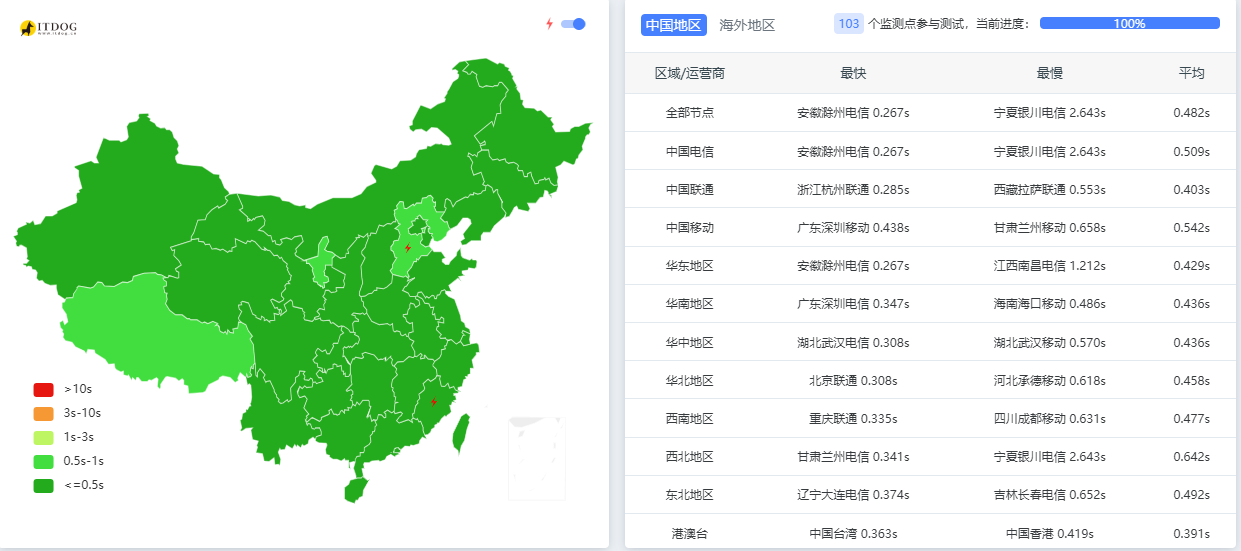
测试环境为日本Azure的b1s实例,1C1G服务器无CDN,使用Adams主题,pagespeed手机95/电脑99
最后修改规则实现伪静态
RewriteEngine On
RewriteBase /
RewriteRule ^/index\.php$ - [L]
RewriteCond %{REQUEST_FILENAME} !-f
RewriteCond %{REQUEST_FILENAME} !-d
RewriteRule . /index.php [L]
以下为一些Cyberpanel的小贴士:
由于Cyberpanel的面板没有Redis,可能需要在SSH中查看,但默认Redis服务器应该没什么问题
PHP默认限制POST 8M UPLOAD 2M,需要自行修改,修改后需要重启PHP以及到网站详细中选择你更改的PHP
面板SSL证书签发可能有问题,如果出现自签证书且重新签发无效的情况,还是自行ssh acme吧
登入后先更改套餐,默认套餐限制1G空间1G月流量,点击面板中的套餐即可修改